《极限竞速:地平线 5》是一款备受欢迎的赛车游戏,您可以在 Windows、Xbox One 和 Xbox Series 平台上畅玩。然而,在享受其乐趣的同时,一些用户遇到了与安装相关的难题,例如《极限竞速:地平线 5》卡在加载界面,屏幕上只显示“请等待”的消息。这个问题可能发生在您尝试启动游戏时,或者在游戏进行过程中。许多专家认为,这个问题可能源于不兼容的硬件。此外,当您的电脑配置不满足游戏要求时,也可能出现这种情况。如果您也正为此困扰,本文将为您提供一系列详细的故障排除步骤,帮助您解决问题。请继续阅读。

解决《极限竞速:地平线 5》卡在加载界面的方法
导致《极限竞速:地平线 5》卡在加载界面的原因并不唯一。我们分析了多个在线报告和讨论平台,总结了可能导致 Windows 10 电脑出现此问题的因素:
- 电脑的系统配置不符合游戏要求。
- 某些后台程序干扰了游戏的运行。
- 您没有使用管理员权限运行游戏。
- Windows 应用商店缓存损坏,阻止游戏正常启动。
- 日期和时间设置不正确。
- 游戏未设置为高优先级,且电脑的电源设置未设置为高性能模式。
- 电脑上的图形驱动程序不兼容。
- 电脑上的防病毒或防火墙程序阻止游戏正常启动。
- Microsoft Visual C++ 包不是最新版本。
以下是一些有效的故障排除方法,可以帮助您修复 Windows 10 电脑上《极限竞速:地平线 5》卡在加载界面的问题。
方法一:基本故障排除
按照以下基本的故障排除方法来修复错误。
1A. 检查系统要求
部分用户反映,当电脑不满足游戏系统要求时,《极限竞速:地平线 5》会出现卡在加载界面的问题。在您的设备上下载任何应用程序/游戏之前,请务必确认您的电脑满足该应用程序的最低要求。 您可以在官方网站上查看任何应用程序的最低配置要求。 需要检查的三个主要方面是:显卡、DirectX 版本和系统配置。
以下是《极限竞速:地平线 5》对电脑的配置要求。
最低要求:
-
处理器:AMD Ryzen 3 1200 或 Intel Core i5 4460。
-
操作系统:Windows 10(64 位)或更高版本。
-
内存:8 GB。
-
显卡:NVIDIA GTX 970 或 AMD RX 470。
-
DirectX:版本 12。
-
硬盘空间:120 GB。
推荐要求:
-
处理器:Intel i5 8400 或 AMD Ryzen 5 1500x。
-
操作系统:Windows 10 或更高版本。
-
内存:16 GB。
-
显卡:NVIDIA GTX 1070 或 AMD RX 590。
-
DirectX:版本 12。
-
硬盘空间:110 GB。
步骤 I:检查系统要求
1. 同时按下 Windows + I 键,打开 Windows 设置。
2. 点击“系统”设置。
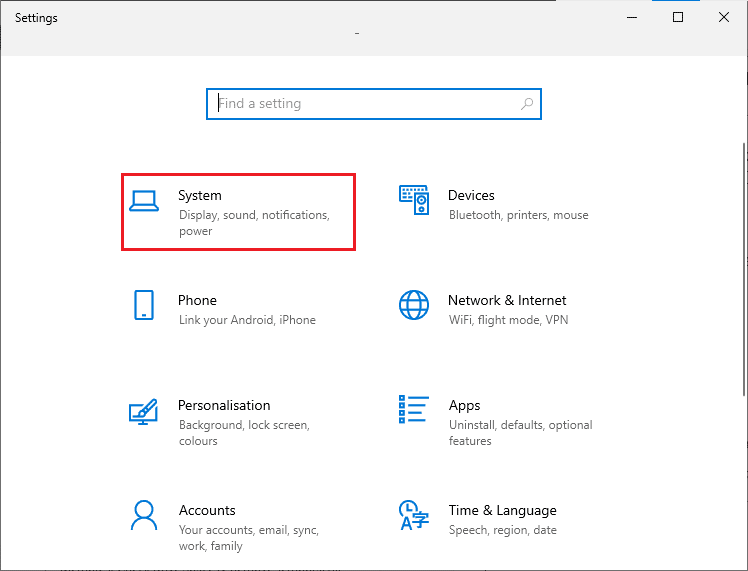
3. 在左侧窗格中,点击“关于”,您可以在右侧屏幕上查看设备规格。
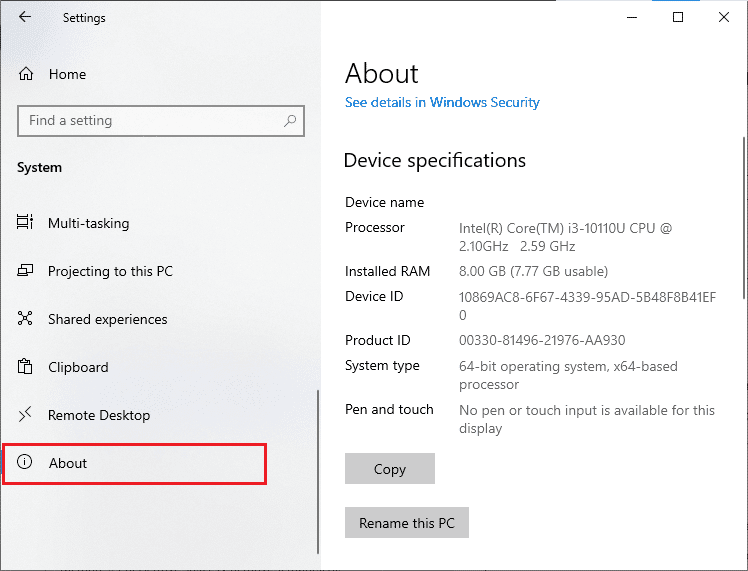
第二步:检查显卡要求
1. 打开设置,点击“系统”。

2. 点击左侧窗格的“显示”,然后点击右侧窗格的“高级显示设置”,如图所示。
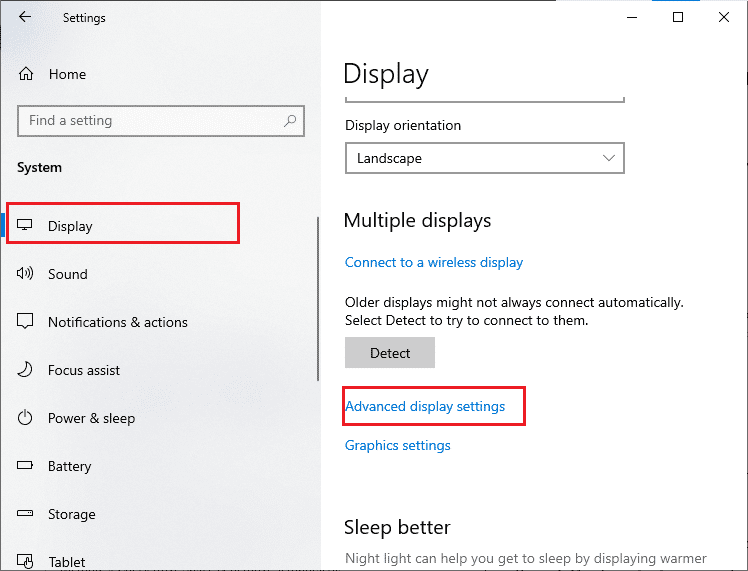
3. 点击“显示器 1 的显示适配器属性”,如图所示。
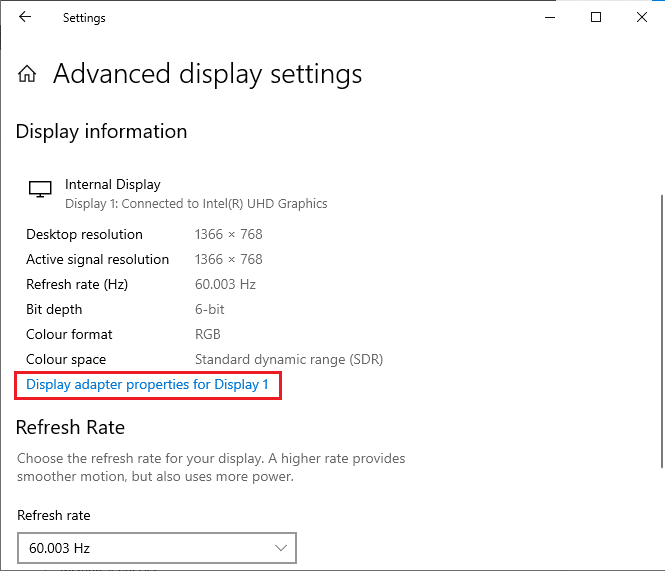
4. 此时会显示有关显卡的详细信息。
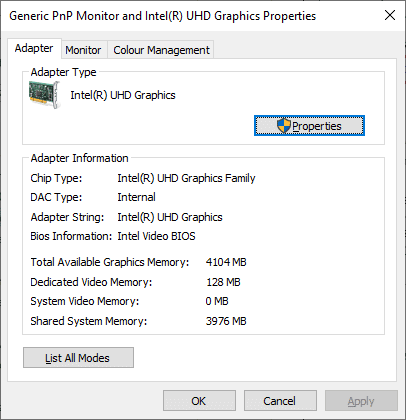
第三步:检查 DirectX 版本
1. 按 Windows 键 + R,输入 dxdiag,然后按 Enter 键。
2. 如果您的系统已安装 DirectX 12,将显示以下屏幕。
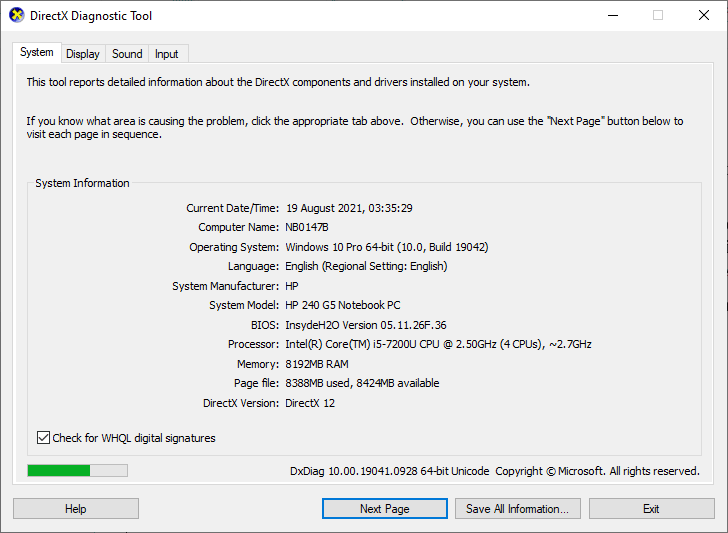
检查所有这些要求后,请确保它们符合您要安装的应用程序的要求。
1B. 关闭后台任务
电脑上运行的多个后台进程可能会干扰《极限竞速:地平线 5》的运行。这些程序可能会导致《极限竞速:地平线 5》卡在加载界面。请按照我们的指南操作,在 Windows 10 中结束任务,以退出所有后台进程。
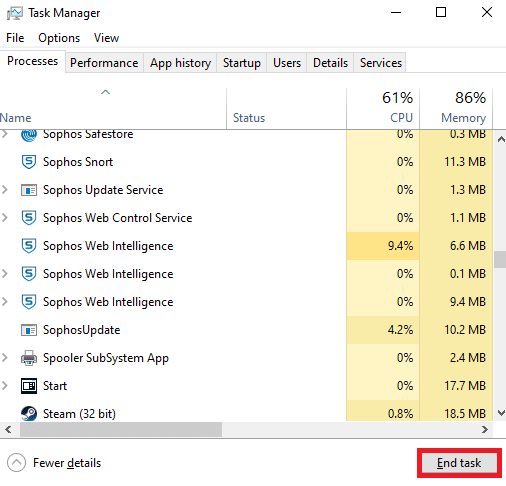
1C. 更新显卡驱动程序
如果上述方法无效,则可能是您的计算机未安装正确的图形驱动程序。驱动程序是硬件和游戏之间交互的重要组成部分。如果驱动程序损坏或过时,可能会导致《极限竞速:地平线 5》卡在加载界面。如果您不清楚如何更新图形驱动程序,请参考本指南:如何在 Windows 10 中更新图形驱动程序的 4 种方法。
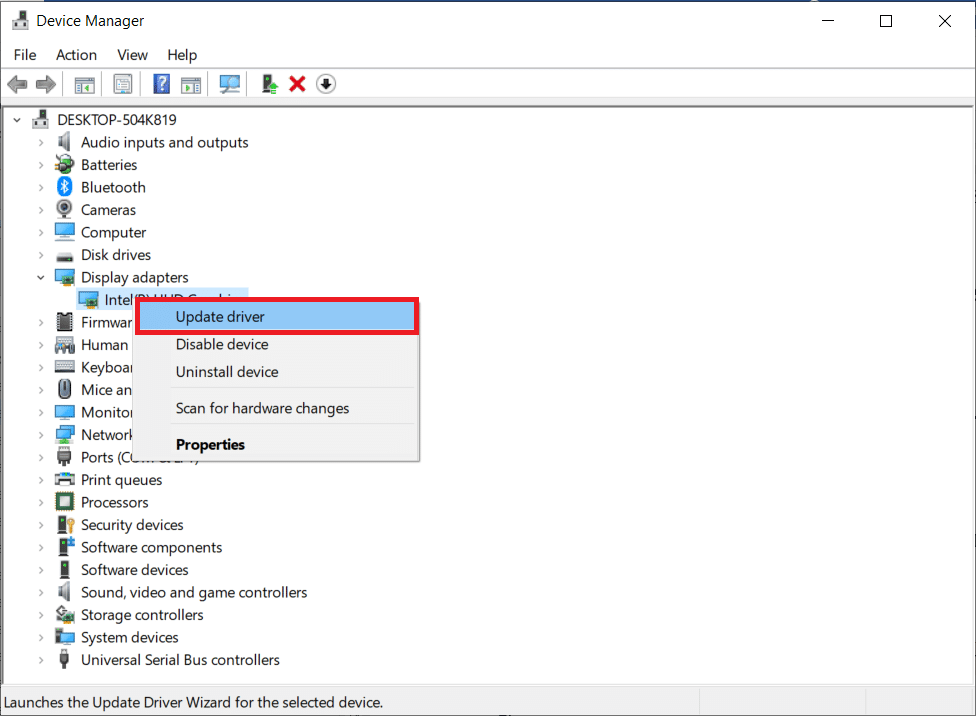
1D. 回滚图形驱动程序更新
如果当前版本的显卡驱动程序与您的游戏不兼容,那么重新安装或更新驱动程序是无济于事的。您只需将驱动程序回滚到以前的版本,并按照本指南:如何在 Windows 10 上回滚驱动程序中的说明进行操作。
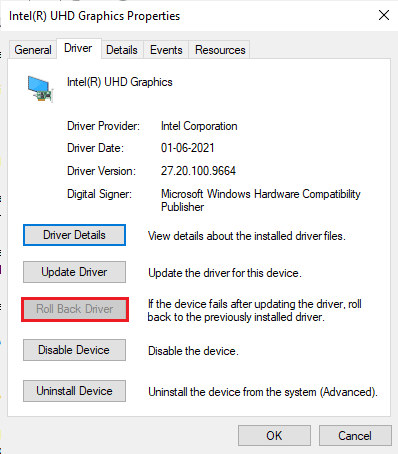
回滚驱动程序后,检查是否解决了《极限竞速:地平线 5》卡在加载界面的问题。
1E. 重新安装图形驱动程序
如果更新显卡驱动程序无法解决《极限竞速:地平线 5》卡在 Windows 10 加载界面的问题,请尝试重新安装显卡驱动程序。在 Windows 上重新安装图形驱动程序有多种方法。如果您不熟悉重新安装图形驱动程序,请参考本指南:如何在 Windows 10 上卸载和重新安装驱动程序,并按照其中的说明进行操作。
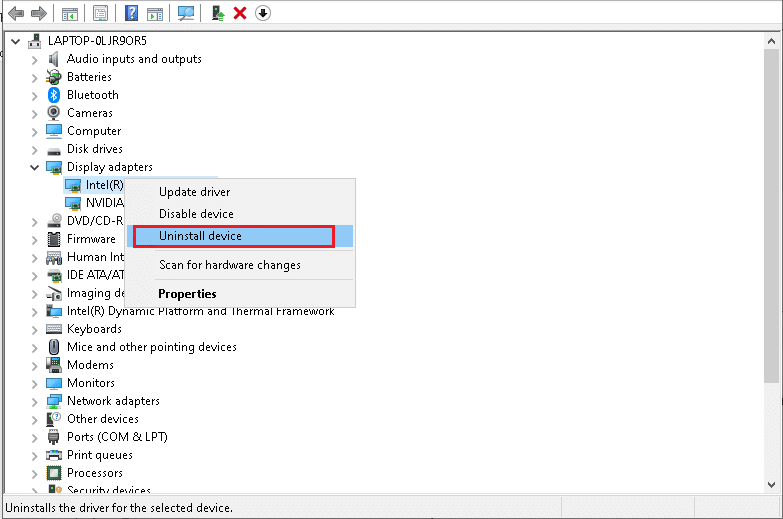
重新安装图形驱动程序后,检查《极限竞速:地平线 5》无法加载的问题是否得到解决。
1F. 更新 Windows
如果您的计算机存在任何错误,可能会导致《极限竞速:地平线 5》卡在加载界面,您只需更新操作系统即可解决此问题。如果您不熟悉如何更新 Windows 10 电脑,请参考本指南:如何下载和安装 Windows 10 最新更新,并按照其中的步骤操作。
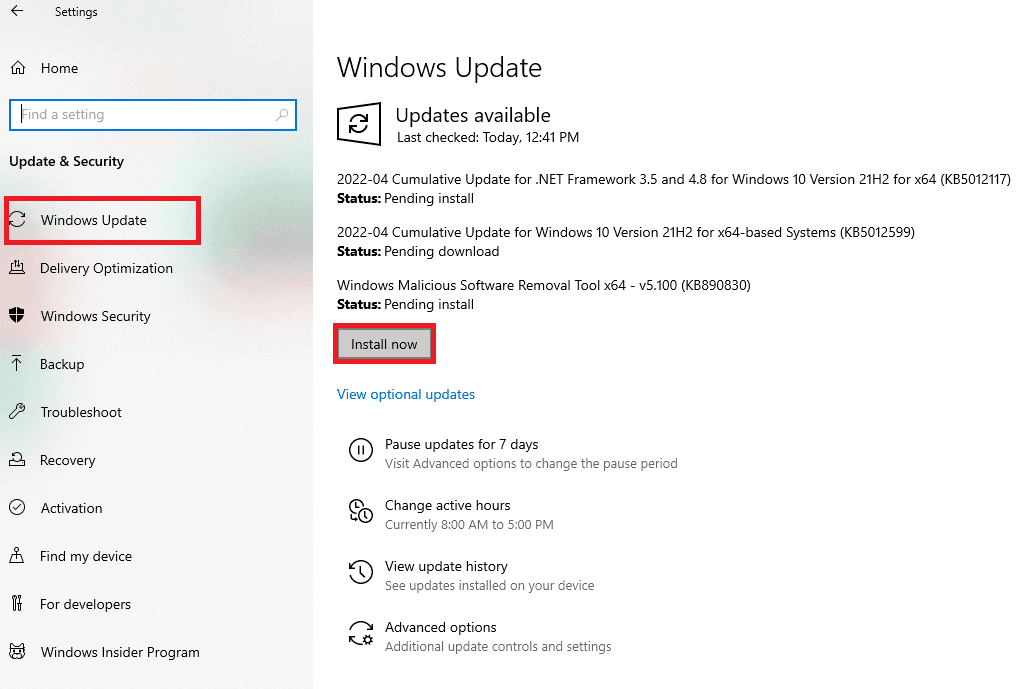
检查更新 Windows 后,《极限竞速:地平线 5》 (FH5) 无法在 PC 上加载的问题是否得到修复。
1G. 暂时禁用防病毒软件(如果适用)
防病毒套件有时可能会阻止游戏的任何最新更新。Avast 和 Norton 等防病毒软件最有可能阻止任何最新的 Windows 更新,建议暂时禁用任何第三方或内置防病毒软件,以修复《极限竞速:地平线 5》无法加载的问题。阅读我们关于如何在 Windows 10 上暂时禁用防病毒软件的文章,并按照指南中的步骤,在您的 PC 上暂时禁用防病毒程序。
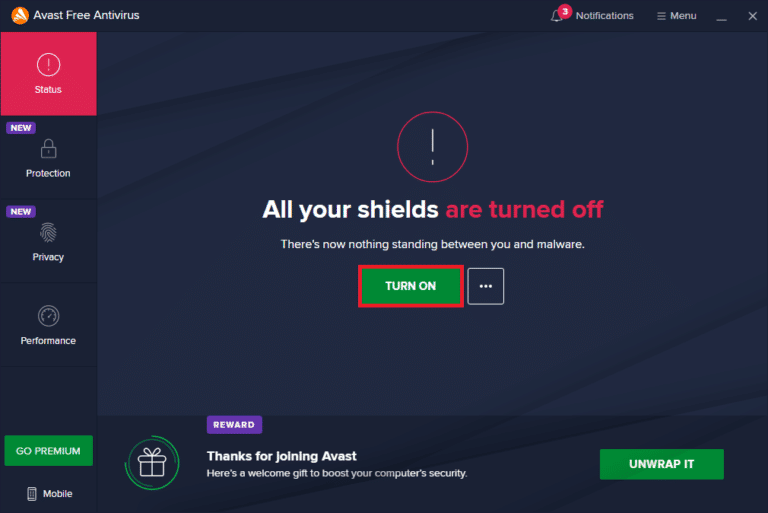
如果能够修复《极限竞速:地平线 5》无法在您的 PC 上加载的问题,请确保重新启用防病毒程序,因为没有安全套件的系统始终存在风险。
1I. 禁用 Windows Defender 防火墙(不推荐)
有时,由于某些安全原因,您计算机中的 Windows Defender 防火墙可能会阻止游戏打开。在这种情况下,由于 Windows Defender 防火墙,游戏可能无法加载。如果您不清楚如何禁用 Windows Defender 防火墙,请参考我们的指南:如何禁用 Windows 10 防火墙,并按照给出的说明进行操作。您可以按照本指南,通过 Windows 防火墙允许或阻止应用程序,以允许该应用程序。
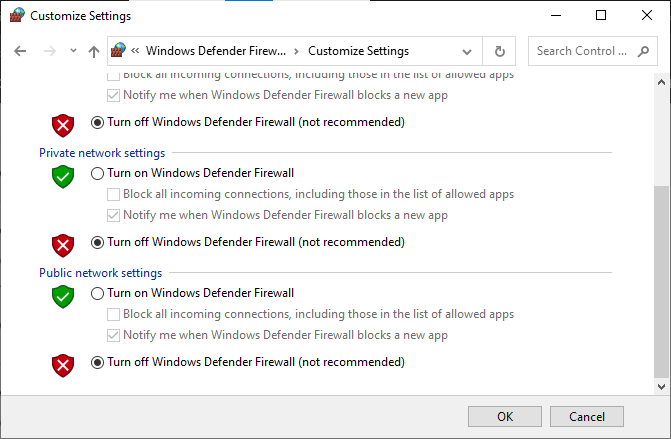
请确保在修复《极限竞速:地平线 5》卡在加载界面 Windows 10 问题后,再次启用防火墙套件,因为没有防火墙程序的计算机是一种威胁。
方法 2:运行 Windows 应用商店应用程序疑难解答
您电脑中的一组损坏的系统文件可能会导致《极限竞速:地平线 5》无法加载。在某些情况下,所有这些损坏的系统文件都可以通过运行 Windows 10 内置疑难解答程序来修复。 Windows 应用商店应用程序疑难解答包含自动修复策略,用于修复一些常见的 Windows 应用商店问题的功能错误。
按照下面提到的步骤,运行 Windows 应用商店应用程序疑难解答。
1. 转到搜索菜单,输入“故障排除设置”,如图所示。
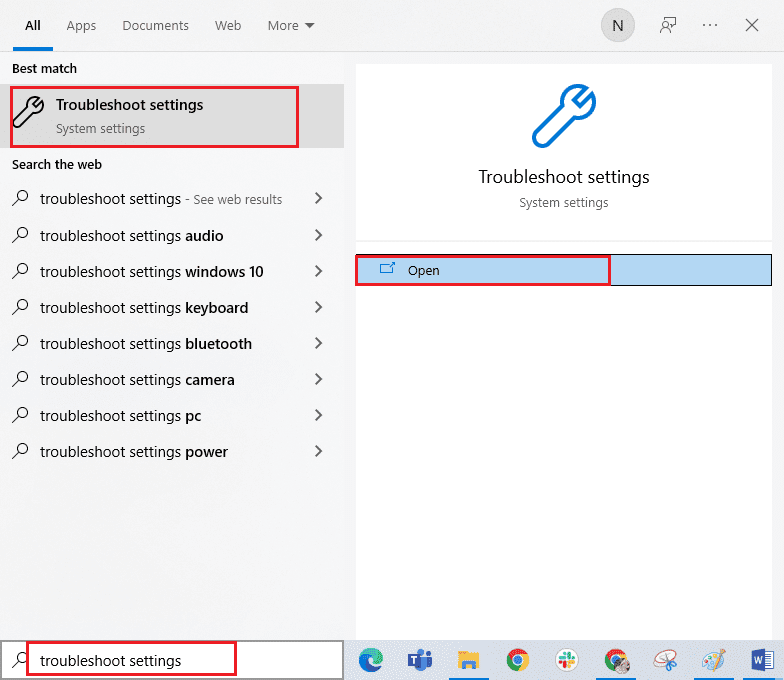
2. 点击“Windows Store Apps”,然后点击“运行疑难解答”,如图所示。

3. 如果在故障排除过程后发现任何问题,点击“应用此修复”。
4. 最后,按照即将出现的提示中列出的说明,重新启动您的电脑。
方法 3:删除 Windows 应用商店缓存
随着时间的推移,Microsoft Store 中的临时文件可能会导致《极限竞速:地平线 5》卡在加载界面。建议您按照以下说明,删除 Windows 应用商店缓存。
1. 同时按下 Windows + R 键,启动“运行”对话框。
2. 输入 wsreset.exe,然后点击“确定”。
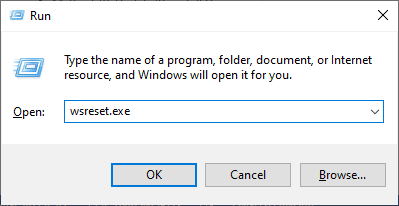
请确保您已修复了《极限竞速:地平线 5》 (FH5) 无法在 Windows 10 电脑上加载的问题。
方法 4:设置正确的日期和时间
您计算机中不正确的日期和时间设置,可能会导致《极限竞速:地平线 5》在 Windows 电脑上卡在加载界面。要同步 Windows 10 计算机中的日期、地区和时间设置,请按照下面列出的说明进行操作。
1. 同时按下 Windows + I 键,打开 Windows 设置。
2. 选择“时间和语言”设置。
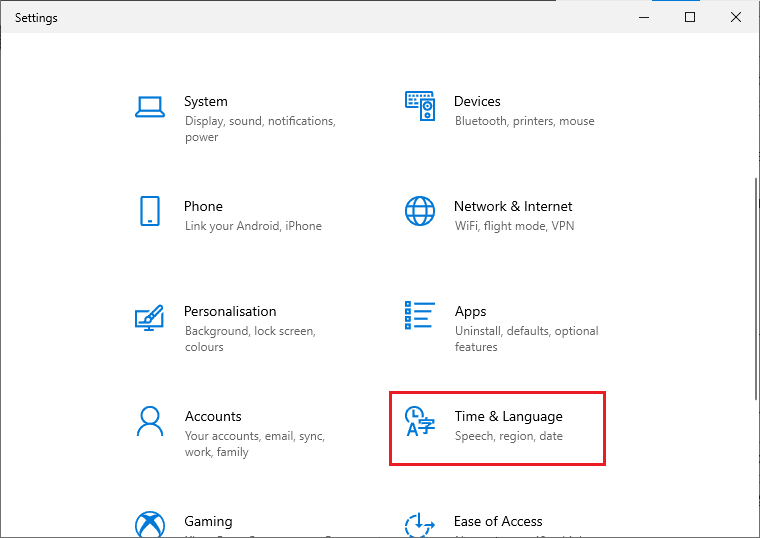
3. 在“日期和时间”选项卡中,确保“自动设置时间”和“自动设置时区”选项已打开。
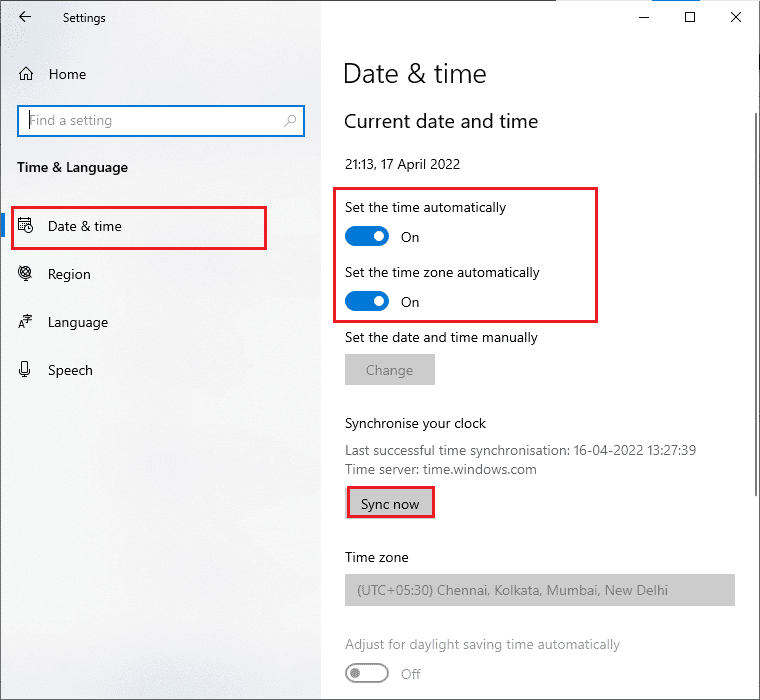
4. 点击上面突出显示的“立即同步”。检查《极限竞速:地平线 5》无法加载的问题是否已解决。
方法 5:将游戏进程设置为高优先级
应用程序或进程的优先级,决定了计算机对其重要性的认知,以及在分配资源时,是否应优先于其他进程。默认情况下,除了系统进程外,每个应用程序的优先级都是“正常”。如果没有获得足够的资源,《极限竞速:地平线 5》 (FH5) 可能无法在您的电脑上加载。
1. 同时按下 Ctrl + Shift + Esc 键,启动任务管理器。
2. 搜索《极限竞速:地平线 5》 (FH5) 进程。
3. 将其优先级更改为“高优先级”,并检查是否有效。
注意:更改优先级时要非常小心,因为不小心更改进程的优先级可能会使您的系统运行缓慢或不稳定。
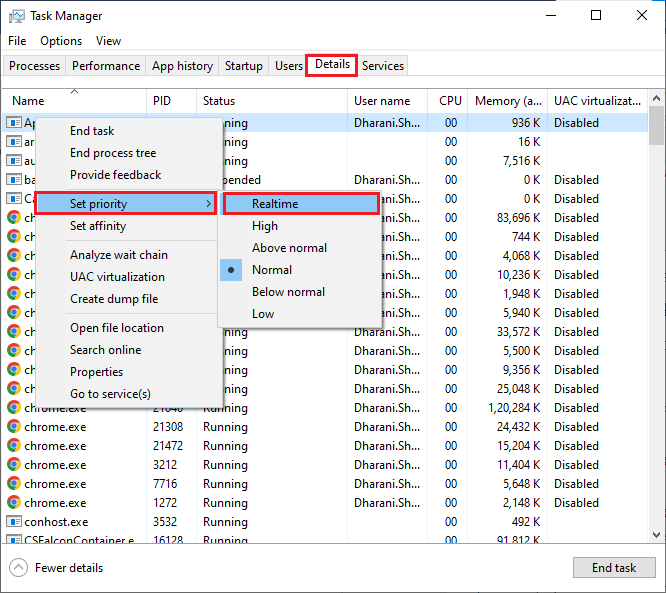
4. 关闭任务管理器,重新启动计算机,并检查《极限竞速:地平线 5》 (FH5) 无法在 Windows 10 上加载的问题是否已解决。
方法 6:在电源选项中设置高性能
您还可以在设置高性能电源计划时优化您的游戏体验。这些电源计划旨在管理便携式设备上的电源设置。按照以下说明,在系统中使用“高性能”电源计划。
1. 启动 Windows 设置。
2. 点击“系统”设置。
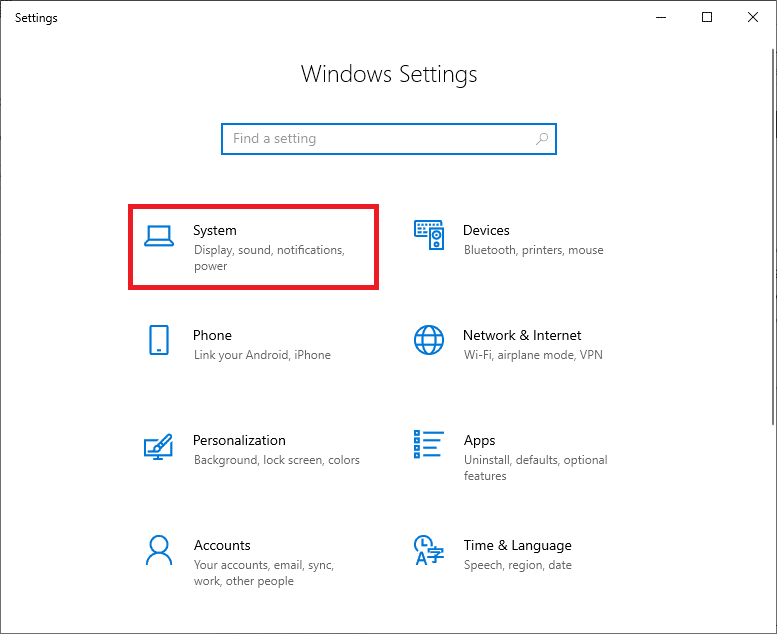
3. 选择“电源和睡眠”选项,然后单击“相关设置”下的“其他电源设置”。
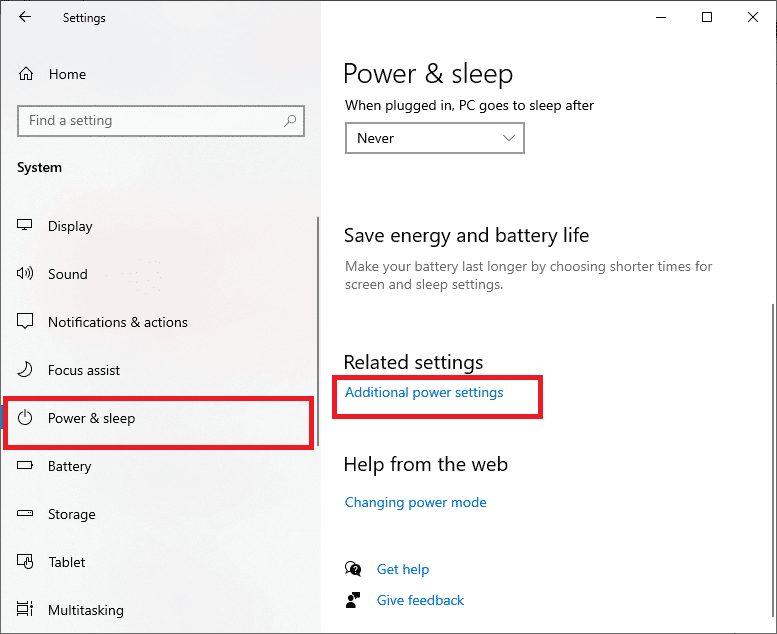
4. 在“附加计划”下选择“高性能”选项,如下图所示。
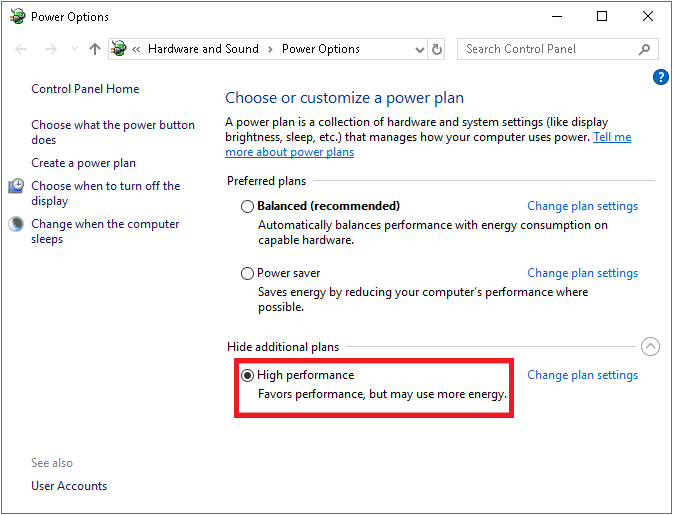
现在您已优化了系统,请检查是否修复了《极限竞速:地平线 5》无法加载的问题。
方法 7:重置 Microsoft Store
清除与 Microsoft Store 关联的应用程序和缓存,将有助于解决《极限竞速:地平线 5》卡在加载界面的问题。此过程将删除您电脑上的 Windows 应用商店缓存、登录凭据、设置和首选项。但是,从 Microsoft Store 安装的应用程序将保留在您的 Windows 10 计算机上。
1. 按 Windows 键,输入“Microsoft Store”,然后选择“应用程序设置”选项。
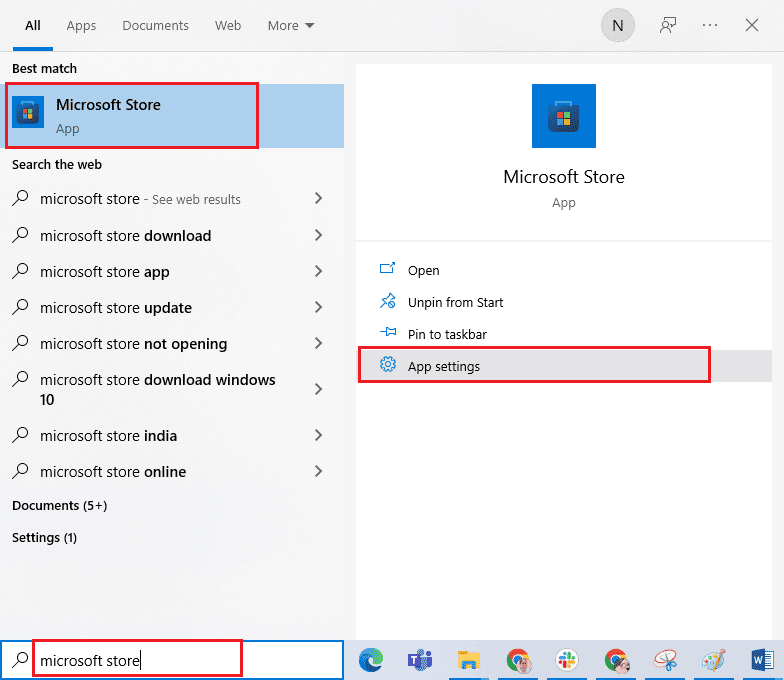
2. 向下滚动,然后点击突出显示的“重置”选项。
注意:重置 Microsoft Store 时,您的应用程序数据将被删除。

3. 点击“重置”,确认提示,并重新启动计算机。
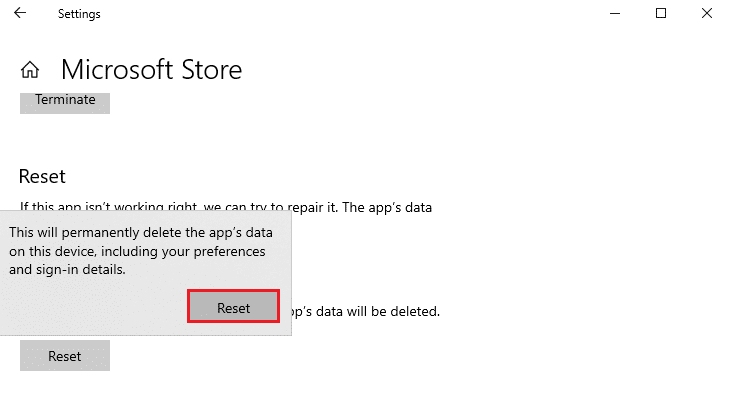
方法 8:重新注册 Microsoft Store
重置 Microsoft Store 很有可能会解决《极限竞速:地平线 5》卡在加载界面的问题。如果问题依然存在,请考虑按照以下说明,重新注册 Microsoft Store。
1. 按 Windows 键,输入“Windows PowerShell”,然后单击“以管理员身份运行”。
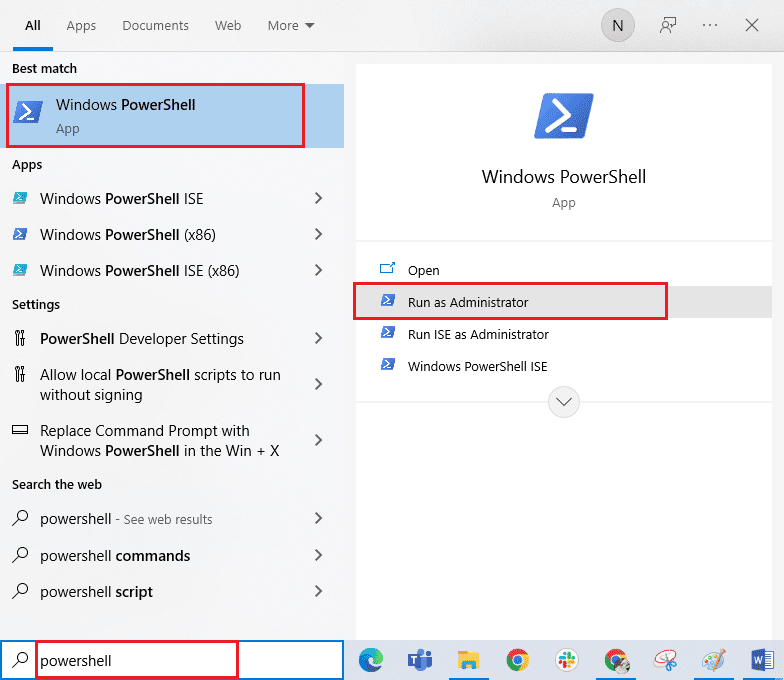
2. 粘贴以下命令,并按 Enter 键,重新注册 Microsoft Store 应用程序。
PowerShell -ExecutionPolicy Unrestricted -Command "& {$manifest = (Get-AppxPackage Microsoft.WindowsStore).InstallLocation + 'AppxManifest.xml' ; Add-AppxPackage -DisableDevelopmentMode -Register $manifest}
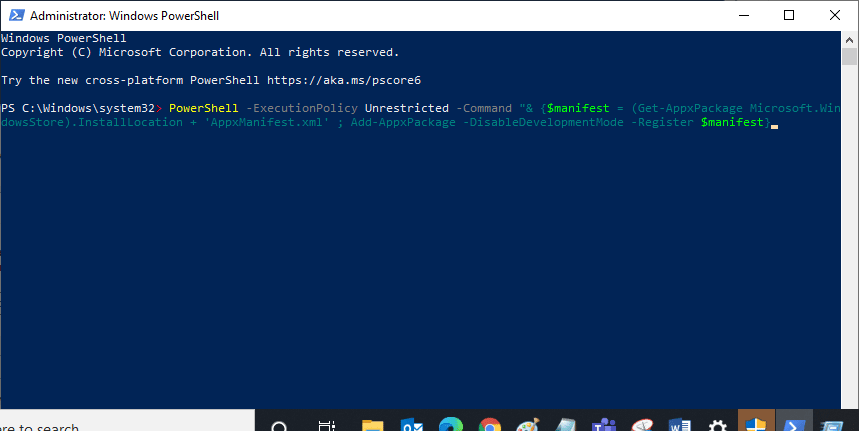
3. 等待命令执行完成,然后检查问题是否已解决。
方法 9:修复 Visual C++ Redistributable
或者,您可以尝试修复 Microsoft Visual C++ Redistributable 软件包,以修复《极限竞速:地平线 5》无法加载的问题,方法如下:
1. 点击 Windows 键,输入“应用程序和功能”,然后点击“打开”。
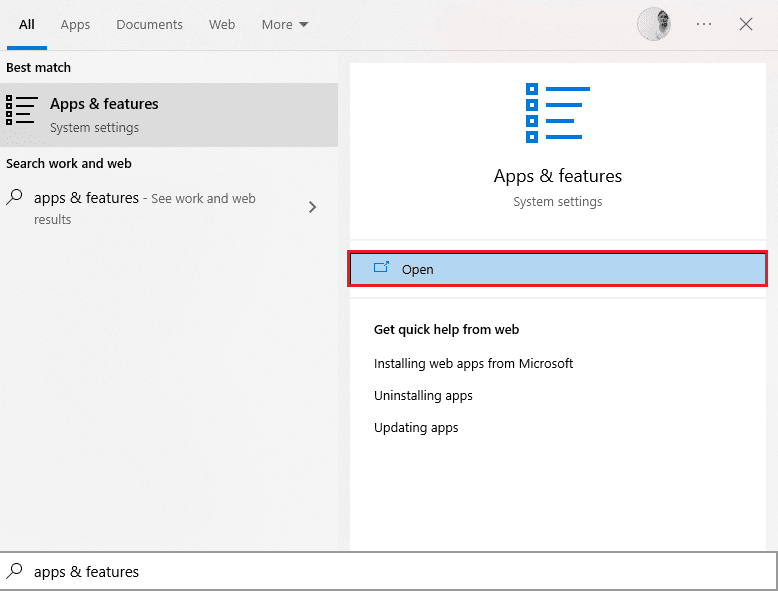
2. 搜索“Microsoft Visual C++”。
3. 选择应用程序,然后点击“修改”选项,如图所示。
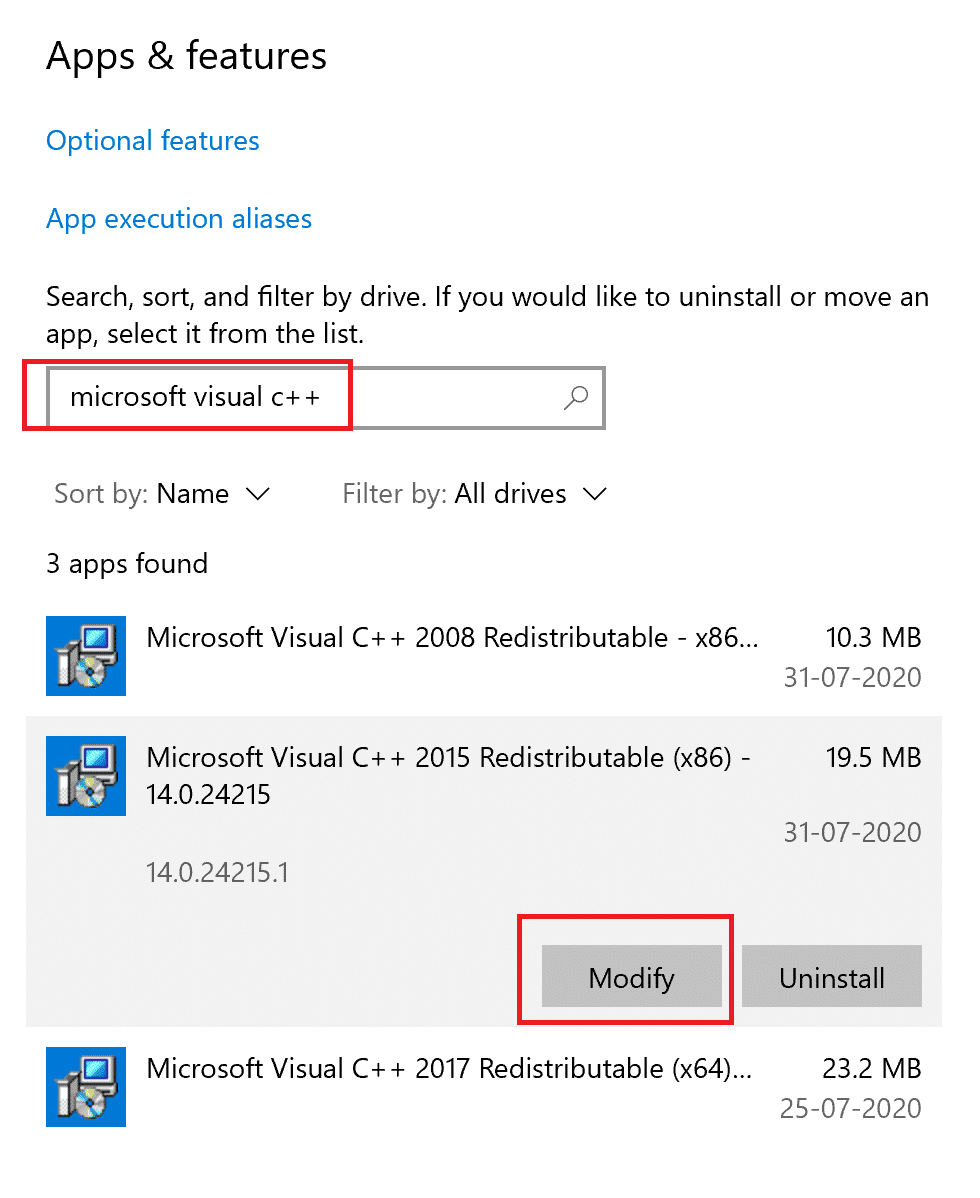
4. 在 UAC 对话框中,点击“是”。
5. 在弹出的窗口中,点击“修复”。等待该过程完成。
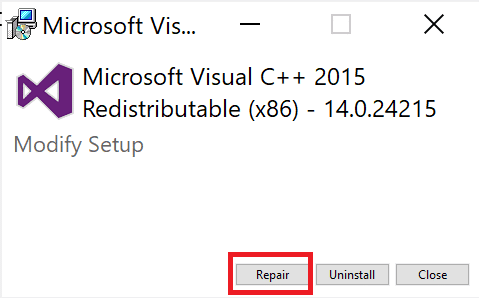
6. 确保通过重复步骤 3 和 4,对所有 Visual C++ Redistributable 包执行此操作。
7. 最后,重启电脑。
打开您之前无法打开的应用程序。如果此方法不起作用,请尝试重新安装 C++ Redistributable 组件。
方法 10:重新安装 Visual C++ Redistributable
如果之前修复 Microsoft C++ Visual Redistributable 的方法没有修复《极限竞速:地平线 5》卡在加载界面的问题,那么您将不得不重新安装 Redistributable。按照给定的步骤,卸载并重新安装它们。
1. 启动“应用程序和功能”窗口。
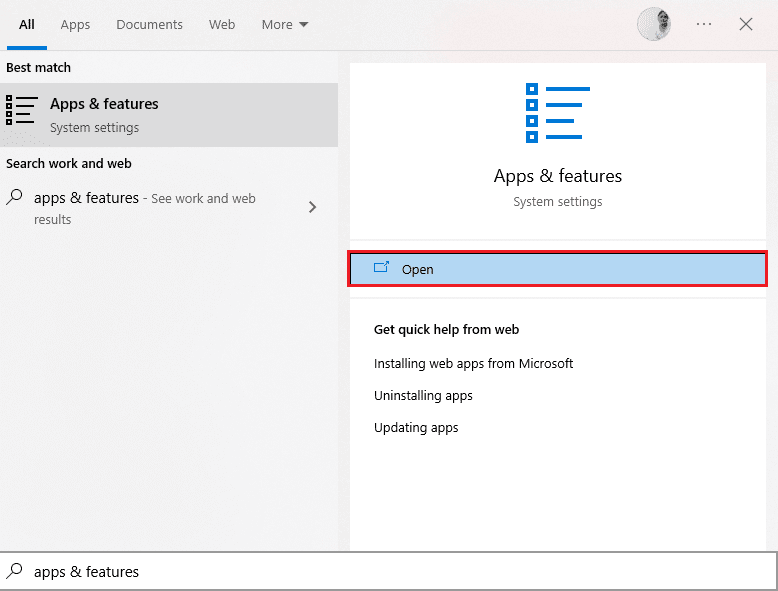
2. 搜索“Microsoft Visual C++”,然后选择应用程序,并点击“卸载”。
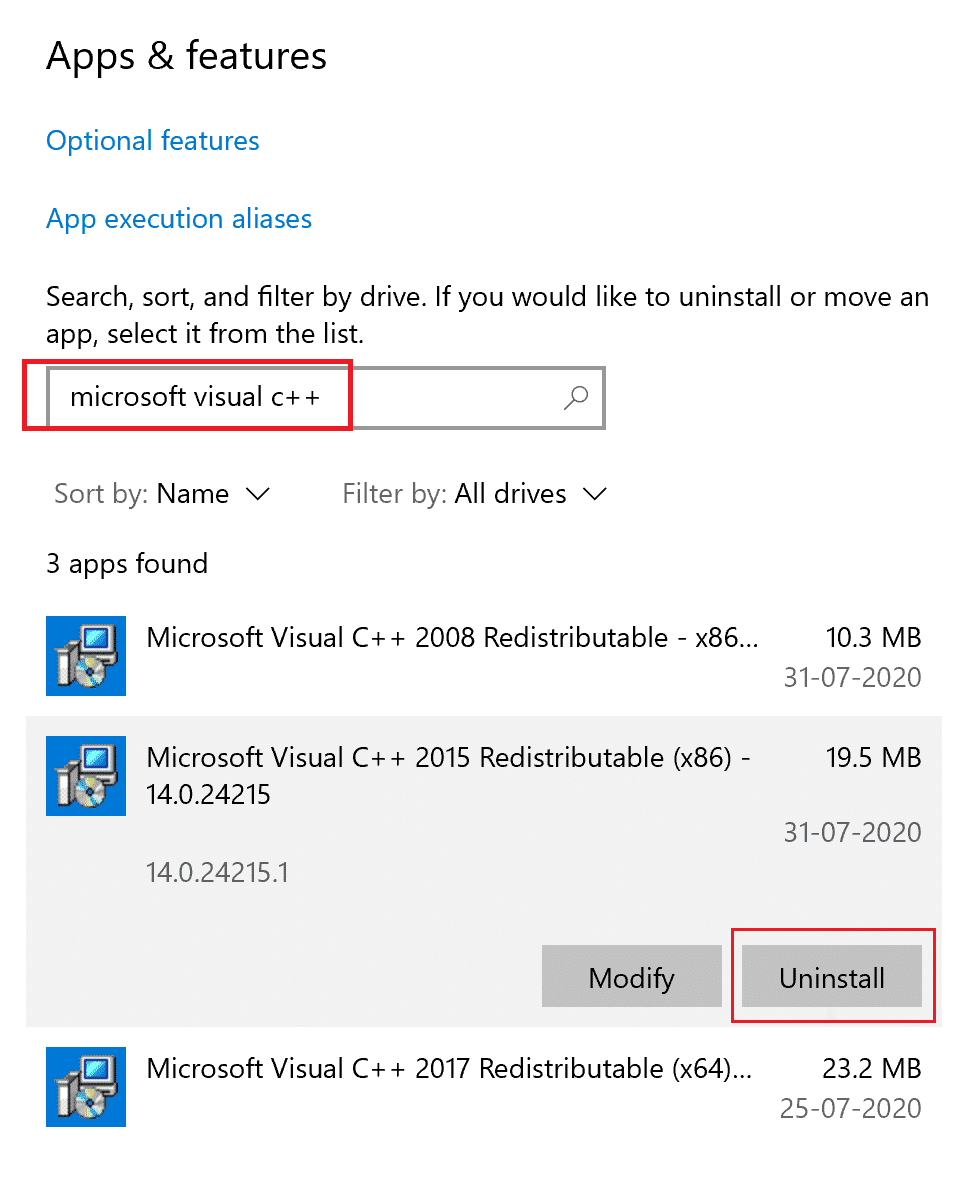
3. 再次点击“卸载”选项,确认提示。
4. 重复上述步骤,卸载所有 Microsoft Visual C++ Redistributable 软件包。
5. 以管理员身份打开命令提示符。
6. 输入以下命令,并按 Enter 键。
Dism.exe /online /Cleanup-Image /StartComponentCleanup
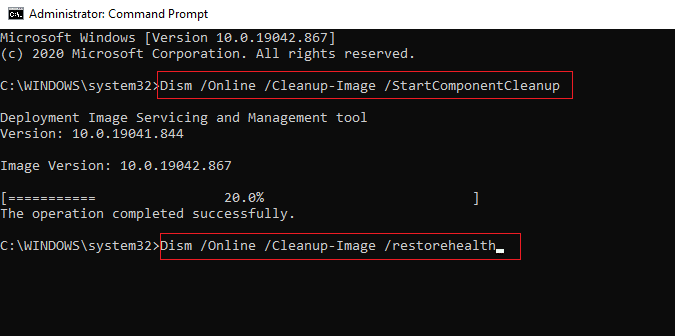
7. 一旦过程完成, 重启电脑。
8. 接下来,从官方下载最新的 C++ 包 Microsoft Visual C++ 可再发行网页。
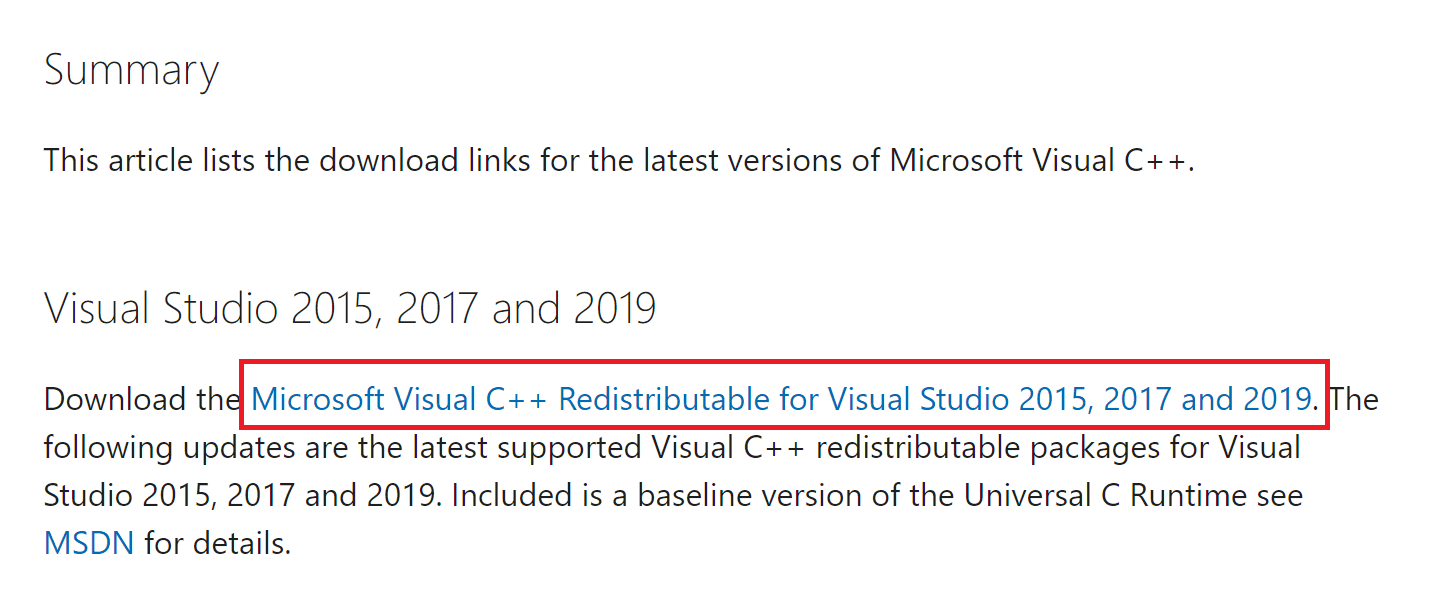
9. 下载后,运行下载的安装文件,并按照屏幕上的说明安装软件包。
10. 安装完成后,最后重启电脑。
如果问题仍然存在,请尝试下一个替代方法。
方法 11:重新安装 DirectX
要在《极限竞速:地平线 5》 (FH5) 上享受流畅的多媒体体验,您必须确定是否安装了 DirectX,并将其更新到最新版本。DirectX 可以帮助您改善图形游戏和应用程序的视觉媒体体验。DirectX 12 可灵活用于 Windows 10 计算机中的高图形支持应用程序。这让游戏知道该怎么做,您可以按照下面提到的步骤,检查您的系统是否已经安装了 DirectX 12。
1. 启动“运行”对话框,输入 dxdiag,然后按 Enter 键。
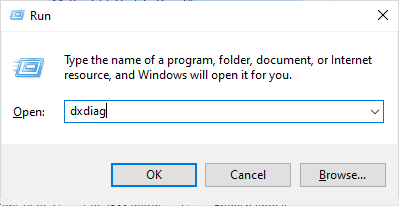
2. 在这里,检查 DirectX 版本是否为 DirectX 12。
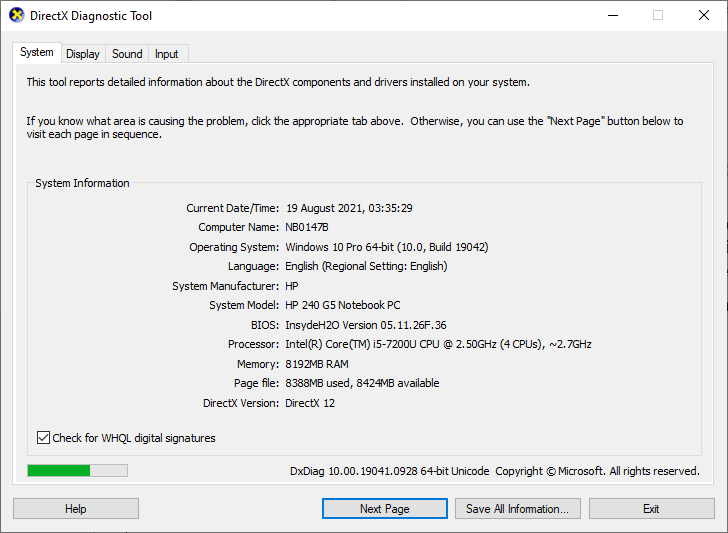
3. 如果您的系统中没有 DirectX 12,请从 官方网站 下载,并按照屏幕上的说明进行操作。
<img class=”alignnone wp-image-120030″ width=”700